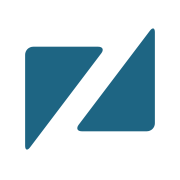Vorlagen
Du kannst all unsere Demos als installierbare Konfiguratrions-Vorlage herunterladen. In Shopware 6 realisieren wir das über vorkonfigurierte Child-Themes.
Kostenlose Konfigurations-Vorlagen unserer Demos findest Du auf unserer Theme-Übersicht. Unsere Child-Themes beinhalten neben der praktischen Konfigurationsvorlage für einen schnellen Einstieg auch die Möglichkeit für updatesichere Programmierungen am Shop. Es ist also als Child-Theme ein genereller Einstiegspunkt für individuelle Anpassungen abseits der Konfiguration.
Hier geht es zu unseren kostenlosen Konfigurations-Vorlagen: ⤵️
Installation & Zuweisung
Vorlage via Plugin importieren
ab Theme Version 4.4.0 | nur Pro Version
Ab Theme Version 4.4.0 hast Du die Möglichkeit, Dir über unser kostenfreies Child-Theme-Generator Plugin ein personalisiertes Child-Theme zu generieren und anschließend die gewünschte Demo-Vorlage zu importieren.

Navigiere nach der Installation der Erweiterung zu Inhalte > Themes. Im Kontextmenü des gewählten Themes kannst Du Dein personalisiertes Child-Theme generieren.
Vorlage manuell herunterladen
alle Pro und Cloud Versionen
Lade die gewünschte Vorlage als Zip-Datei auf unserer Webseite kostenlos herunter.

Navigiere dazu in den Bereich Demos (1) und filtere (2) auf den Namen des Themes, welches Du gekauft hast. Über den Vorlage Download (3) Link kannst Du die Zip-Datei herunterladen.
Bitte beachte, dass die in den Demos gezeigten Bilder und Demodaten aus urheberrechtlichen Gründen nicht Bestandteil des Themes und der Vorlagen sind.
Vorlage installieren
Die heruntergeladene Vorlage kannst Du in der Administration des Shops unter E_rweiterungen > Meine Erweiterungen >_ Erweiterung hochladen (1) hochladen.

Die Installation der Vorlage funktioniert auf die Selbe Weise wie beim gekauften Theme durch Klicken auf den App installieren (2) Link und dem Aktivieren durch den Toggle-Button (3).
Achte darauf, dass das Haupt-Theme (4) installiert und aktiv ist. Vorlage und Haupt-Theme müssen den selben Namen haben.
Solltest Du das Child-Theme über unser Child-Theme-Generator Plugin generiert haben, kannst Du unter Inhalte > Themes und einem Klick auf Dein generiertes Theme die gewünschte Vorlage über den Button „Vorlage auswählen“ importieren. Klicke dazu in der Theme-Konfiguration auf den erwähnten Button (1), wähle im PopUp die gewünschte Vorlage (2) und klicke auf Importieren (3) oder Importieren und Speichern (4).

Das Child-Theme leitet vom gekauften Theme ab. Es kann daher nur genutzt werden, wenn das gekaufte Theme ebenfalls installiert ist.
Vorlage-Zuweisung
In den Einstellungen des Verkaufskanals im Tab Theme (1) kannst Du das Theme Deines Verkaufskanals ändern.

Klicke hierzu auf den Button Theme ändern (2) und wähle im sich öffnenden Fenster das installierte Theme aus. Bei der Verwendung einer vorkonfigurierten Vorlage wähle bitte die Vorlage aus, welche Du nutzen möchtest.
Updates
Unsere Update-Anleitung findest Du jetzt unter UPDATE GUIDES > Child-Theme Update.
Konfigurationsvererbung
Das Child-Theme beinhaltet voreingestellte Konfigurationswerte der Theme-Konfiguration entsprechend seiner jeweiligen Demo-Vorlage.
Vererbungsreihenfolge
Ab Version 1.1.1 unserer Child-Themes werden diese nun in der Vererbungsreihenfolge nach allen Plugins / Apps geladen. Damit hast Du die Möglichkeit die Kompatibilität zwischen Plugins / Apps und Themes herzustellen und alles zu überschreiben.
Die Reihenfolge im Views-Abschnitt ist ausschlaggebend für die Ladereihenfolge. Die scr/Resources/theme.json sieht nun im Abschnitt "views" wie folgt aus:
Die Werte in den eckigen Klammern sind Platzhalter für die Namen und Nummern des jeweiligen Child-Themes.
Last updated
Was this helpful?